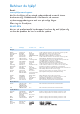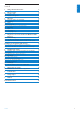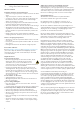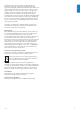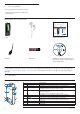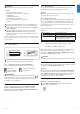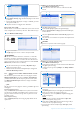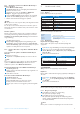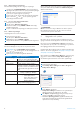User manual
5Att börja
SVENSKA
3.2 Installering
VIKTIGT
Se till att du installerar den bifogade mjukvaran för musik.
Systemkrav:
• Windows XP (SP2 eller bättre)
• Pentiumklass 300MHz processor eller bättre
• 128MB RAM
• 500MB hårddiskutrymme
• Internetanslutning (att föredra)
• Microsoft Internet Explorer 6.0 eller bättre
• USB-port
1 Stoppa in den medföljande CD:n i din dators (PC) CD-spelare.
2 Följ instruktionerna på skärmen för att avsluta installationen av
Windows Media Player (med nödvändiga plug-ins) och Philips
Device Manager.
3 Om inte installationsprogrammet startar av sig självt, starta
Windows Explorer (Windows Utforskaren) och starta
installationsprogrammet genom att dubbelklicka på den fil vars
namn slutar på .exe.
Har du ingen CD? Inga problem, du kan ladda ner innehållet I CD:n
från www.philips.com/support eller www.philips.com/usasupport (för
boende i U.S.A.).
3.3 Anslut
3.3.1 Sätt i batteriet
1 Ta av batteriluckan genom att dra den i pilens riktning.
2 Stoppa i det medlevererade batteriet i batteriuttaget.
3.3.2 Kontrollera spelarens batterinivåindikator
Den ungefärliga laddningen av dina batterier visas som följer:
Helt laddad Laddad till två tredjedelar
Laddad till hälften Låg batterinivå
Batteriet urladdat
OBSERVERA
När batterierna är nästan helt urladdade, blinkar skärmbilden för
låg laddningsnivå. Din spelare kommer att stänga av inom 60
sekunder. Din spelare sparar alla inställningar och alla oavslutade
inspelningar innan den stänger av.
3.4 Överföring
Du kan överföra musik till din spelare med Windows Media
Player eller Windows Explorer (Utforskaren). Se avsnittet
Organisera och överför musik med Windows Media Player
10 i denna handbok för mera detaljer.
3.5 Spela
3.5.1 Slå på/stäng av
För att slå på, tryck 2; tills dess att PHILIPS-skärmen visar sig.
För att stänga av, håll 2; intryckt tills skärmen slocknar.
TIPS
Din spelare stänger automatiskt av om du inte rör knapparna eller
om ingen musik spelas på 3 minuter.
3.5.2 Navigering i menyn
Din spelare har ett intuitivt menynavigeringssytem som hjälper dig
genom olika inställningar och användningsmöjligheter. Använd
J(
och
)K
för att titta igenom menyerna. Tryck 2; för att bekräfta
ditt val. Du kan trycka MENU för att komma till menyn och för att
återgå till tidigare nivå.
När du startar din spelare, kommer du till Grundmenyn. Den
innehåller:
Music (Musik) Spela din digitala musik
Recordings (Inspelningar) Spela dina inspelningar
Settings (Inställningar) Ändra uppspelningsläget, equalizern,
bakgrundsbelysning eller språkinställningar,
visa information om spelaren.
4 Organisera och överför musik med
Windows Media Player 10
Detta avsnitt beskriver stegen du måste följa för att framgångsrikt
kunna överföra musik och bilder till din spelare. För vidare
information, se Windows Media Player (WMP) Help (Windows
Media Player (WMP) Hjälpen) i din dator.
VIKTIGT
Se till att du installerar den bifogade mjukvaran för musik överföring.
4.1 Musiköverföring
Du kan lägga till musik, organisera musiken i dina spellistor och sköta
din spellista med Windows Media Player 10.
TIPS
Vi rekommenderar att du alltid använder Windows Media Player
för att överföra musik till din spelare. Om du däremot föredrar att
använda Windows Explorer (Windows Utforskaren), se alltid till
att du kopierar din musik till mappen Media, annars kommer
musiken varken att synas eller att kunna spelas.
4.1.1 Lägg till musik I Windows Media Player Bibliotek
Musik som redan finns på din dator
1 Starta Windows Media Player genom att dubbelklicka på
denna ikon på ditt skrivbord.